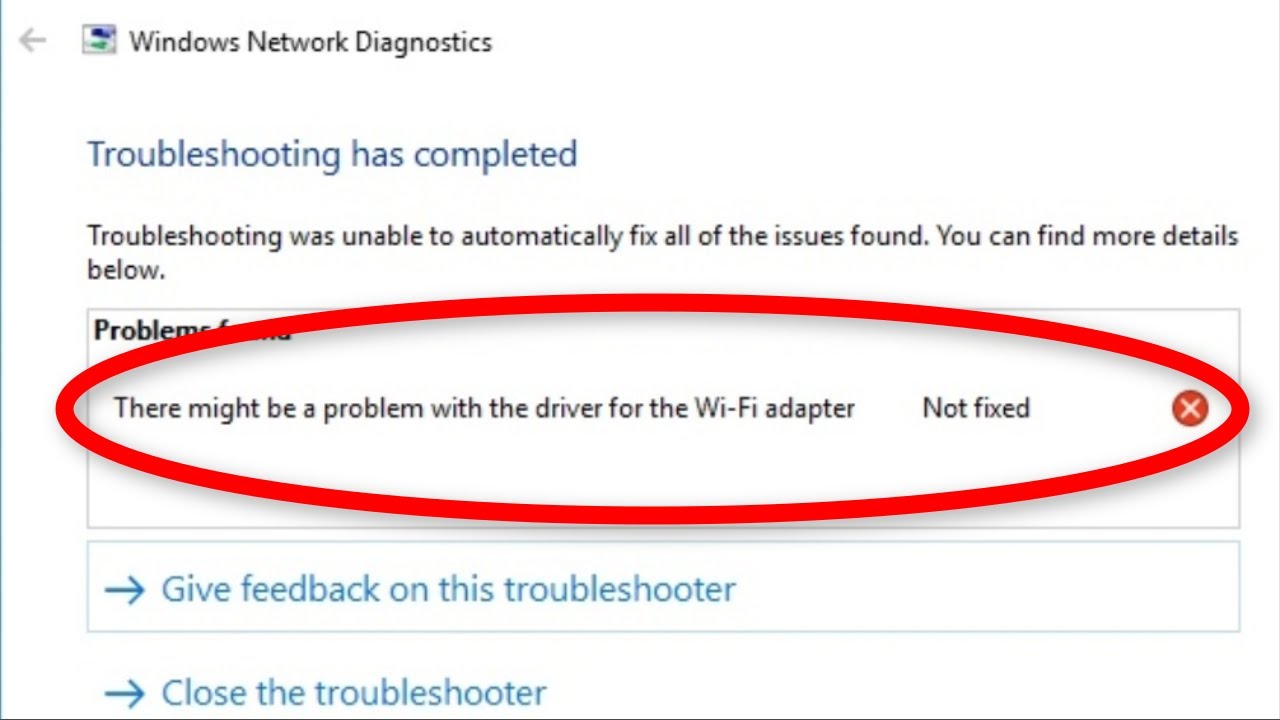Tabl cynnwys
Os ydych chi'n cael trafferth cysylltu â'r Wifi, efallai y byddwch chi'n dod ar draws y gwall hwn 'efallai bod problem gyda'r gyrrwr ar gyfer yr addasydd Wifi.' Yn anffodus, mae'r broblem hon yn gyffredin gyda defnyddwyr Windows 10, a diolch byth nid felly problem gymhleth i'w datrys.
Fel y mae union enw'r gwall yn ei ddangos, yn amlach na pheidio, mae'r broblem yn tarddu o broblem gyda'r gyrrwr ar gyfer cysylltiad diwifr. Fodd bynnag, gall fod achosion eraill hefyd. Beth bynnag, mae'n hynod annifyr oherwydd ni allwch wneud unrhyw beth gan nad ydych wedi'ch cysylltu â'r rhyngrwyd.
Cyn i ni fynd ymlaen at y datrysiadau ar gyfer y gwall hwn, gadewch i ni ddarganfod yr achosion.<1
Achosion Mater Addasydd Rhwydwaith Di-wifr
Nid yw hon yn rhestr ddiffiniol o achosion posibl y tu ôl i'r mater 'gallai fod problem gyda gyrrwr yr addasydd Wifi'. Fodd bynnag, dyma'r rhesymau mwyaf cyffredin:
- Gyrwyr addasydd rhwydwaith hen ffasiwn neu broblemus
- Gwrth-feirws sy'n achosi'r broblem (fel AVG Network Filter)
- Mae angen WinSock adnewyddiad
- Priodweddau rhwydwaith diffygiol
- Gwasanaeth ddim yn rhedeg
Mae un o'r problemau hyn yn achosi problem i'r addasydd wifi neu efallai fwy nag un. Yn anffodus, dim ond pan fyddwch chi'n defnyddio'r datrysiadau fesul un y gallwch chi ddarganfod y gwir achos.
Atgyweiriadau ar gyfer Mater Addasydd Rhwydwaith
Dylech gymhwyso'r atebion gorau hyn fesul un nes bod y broblem wedi'i datrys ac rydych chicysylltu â'r rhyngrwyd unwaith eto.
Defnyddio Datrys Problemau Windows
Mae Microsoft wedi bod yn gweithio ar wella galluoedd datrys gwallau Windows, ac ar gyfer hynny, maent wedi gwneud datryswr problemau mewnol yn fwy cadarn.
Pryd bynnag y bydd gennych broblem rhwydwaith, boed, gydag ether-rwyd neu Wi-Fi, mae'n well defnyddio'r datryswr problemau i wneud diagnosis ac efallai hyd yn oed datrys y broblem.
Yn y rhan fwyaf o achosion, bydd Windows yn mynd â chi yn awtomatig i y datryswr problemau unwaith y bydd yn canfod y broblem. Fodd bynnag, dyma sut y gallwch redeg y datryswr problemau addasydd rhwydwaith â llaw:
- Ewch i Gosodiadau a dewis Diweddariadau a Diogelwch.
- O'r ddewislen ar y cwarel chwith, dewiswch Datrys Problemau. 6>
- Cliciwch ar Datrys Problemau Ychwanegol.
- Dewiswch Datryswr Problemau Cysylltiadau Rhyngrwyd a chliciwch ar Run.
Yna dilynwch y camau hyd at y diwedd, lle byddwch yn gweld rhestr o materion, yn ogystal â'u statws a yw'r datryswr problemau wedi'u datrys.
Os bydd y datryswr problemau yn datrys y mater ar ei ben ei hun, fe welwch fod eich cysylltiad rhwydwaith yn llwyddiannus ar unwaith.
Mewn rhai achosion, y datryswr problemau yn argymell ailosod rhwydwaith. Mae hyn yn ei hanfod yn ailosod y newidiadau diweddar a gall ddatrys y mater addasydd wi-fi. Efallai y gallwch chi roi cynnig ar y datrysiadau eraill ar y rhestr hon, ac os nad yw'r rheini'n gweithio, defnyddiwch yr atgyweiriad hwn fel un o'r dewisiadau olaf.
Diweddaru Gyrrwr
Wrth gwrs, yr ateb mwyaf syml i hynproblem yn syml yw diweddaru'r gyrwyr. Yn anffodus, gyrrwr hen ffasiwn yw'r achos mwyaf cyffredin y tu ôl i'r broblem rhwydwaith hon.
Nawr, mae dod o hyd i'r gyrrwr diweddaraf â llaw ychydig yn anodd. Yn gyntaf, mae angen i chi ddarganfod model yr addasydd diwifr. Gellir cael y wybodaeth hon o lawlyfr gwneuthurwr neu ddefnyddiwr eich PC os digwydd i chi ei chael. Yna ewch ar-lein i chwilio am yrrwr addasydd Wifi diweddaraf ar gyfer y model penodol hwnnw.
Ffordd haws o wneud hyn yw defnyddio Windows Updates i ddod o hyd i'r gyrrwr i chi. Yna, naill ai cadwch y diweddariad Windows ymlaen neu ei ddiweddaru â llaw trwy Gosodiadau. Fel arfer Windows yw diweddaru'r gyrwyr, ond weithiau fe all golli un, ac efallai y bydd yn rhaid i chi wneud hynny â llaw.
Gallwch wneud hynny trwy Device Manager yn y Panel Rheoli trwy fynd i'r rhestr o yrwyr sydd wedi'u gosod ar eich cyfrifiadur.
- Pwyswch Windows+R a theipiwch 'devmgmt.msc' a chliciwch Ok.
- Yn Device Manager, ewch i Network Adapters ac ehangwch.
- >Dewch o hyd i yrrwr addasydd Wifi.
- De-gliciwch a dewiswch Update Driver.
Dyma lle byddwch hefyd yn gweld yr opsiwn dadosod, y gallwch ei ddefnyddio i'w ddadosod a yna gosodwch y gyrrwr y daethoch o hyd iddo ar-lein â llaw.
Tric arall yw ei ddadosod ac ailgychwyn y cyfrifiadur. Unwaith y bydd y system yn ail-ddechrau, bydd Windows yn chwilio am y meddalwedd gyrrwr ei hun ac yn ei osod ar gyfer yr addasydd Wi-fi.
Unwaith y bydd ygyrrwr wedi'i ddiweddaru, gwiriwch a yw'r gwall wedi mynd ac a yw'r cysylltiad rhyngrwyd yn weithredol.
Newid Priodweddau Rhwydwaith
Gallai newid rhai priodweddau rhwydwaith helpu i ddatrys y broblem addasydd hon. Ar gyfer hyn, mae angen i chi fynd i Gosodiadau ac yna Rhwydwaith & Rhyngrwyd.
Yma fe welwch yr holl wahanol fathau o gysylltiad rhwydwaith, gan gynnwys Ethernet a Wifi. Gan fod hwn yn broblem yn ymwneud â Wifi, byddwch yn clicio ar Wifi.
Sgroliwch i lawr, a byddwch yn gweld yr opsiwn 'Newid opsiynau addasydd.' Cliciwch ar hwnnw, a bydd ffenestr newydd yn agor.<1
Gweld hefyd: Sut i Drwsio Materion Wifi MacOS High SierraDe, cliciwch ar Wifi, a dewis Priodweddau. Bydd rhestr o eiddo yn dangos gyda blychau ticio. Gwnewch yn siŵr mai dim ond y blychau ticio canlynol sy'n cael eu ticio:
- Cleient ar gyfer Microsoft Networks
- Rhannu Ffeil ac Argraffydd ar gyfer Microsoft Networks
- Trefnydd Pecyn QoS
- Fersiwn Protocol Rhyngrwyd 4 (TCP/IPv4)
- Protocol Rhyngrwyd Fersiwn 6 (TCP/IPv6)
- Ymatebydd Darganfod Topoleg Haen Gyswllt
- Mapiwr Darganfod Topoleg Haen Gyswllt I/ O Gyrrwr
Dad-diciwch unrhyw eiddo arall sydd wedi'i wirio. Nawr, cliciwch ar wneud cais a dewiswch Iawn. Bydd hyn yn berthnasol i unrhyw newidiadau a wnaethoch. Hyd yn oed os na wnaethoch, cliciwch ar App a OK.
Gwiriwch fod Gwasanaethau Hanfodol yn Rhedeg
Mae popeth ar Windows yn defnyddio un gwasanaeth neu'r llall i redeg yn gywir. Os daw unrhyw un o'r gwasanaethau hanfodol hynny i ben, daw'r nodwedd i ben. Felly gallai fod bod y mater yn deillio o atal neugwasanaeth nad yw'n gweithio.
Felly, mae angen i chi sicrhau bod y gwasanaethau hynny sy'n angenrheidiol ar gyfer cysylltiad rhyngrwyd diwifr yn weithredol.
Y gwasanaeth arweiniol ar gyfer addaswyr wi-fi fyddai gwasanaeth AutoConfig WLAN. Ond, yn gyntaf, mae angen i chi wirio pa wasanaethau y mae'n dibynnu arnynt a gwirio a yw'r rheini'n rhedeg. Dyma sut rydych chi'n ei wneud:
- Pwyswch Windows + R a theipiwch services.msc, pwyswch Ok
- Lleoli WLAN AutoConfig a chliciwch ddwywaith.
- Ffenestr newydd bydd yn agor; ewch i'r tab Dibyniaethau.
- Sylwch ar enwau'r holl wasanaethau (ar nodiadau ar Windows neu bapur).
- Caewch y ffenestr hon ac ewch yn ôl i'r ffenestr Gwasanaethau.
- Gwiriwch fesul un a yw'r gwasanaethau dibynnol hyn yn rhedeg.
- Hefyd, sicrhewch fod eu math Cychwyn yn Awtomatig (gwnewch hyn ar gyfer pob un).
- Nawr, ailgychwynwch y system.
Ailosod WinSock
Mae'r datrysiad hwn yn estyniad o'r datrysiad terfynol ynghylch gwirio a yw gwasanaethau y maent yn rhedeg yn iawn. Gall y ‘netsch winstock reset’ hefyd helpu gyda’r mater hwn o ran addasydd rhwydwaith. Mae hyn yn ailosod catalog WinSock yn ôl i'w osodiadau gwreiddiol.
Ar gyfer y datrysiad hwn, mae angen i chi ddefnyddio Command Prompt. Teipiwch Anogwr Gorchymyn yn y bar chwilio yn y bar tasgau. De-gliciwch ar yr eicon a dewis 'Rhedeg fel gweinyddwr.'
Nawr, yn y ffenestr cmd, teipiwch hwn:
netsh winsock reset
netsh int ip reset reset taro .log
Pwyswch enter ar ôl pob un ac arhoswch tan yMae WinSock yn cael ei ailosod. Nawr, gwiriwch a yw'r broblem gyda'r addasydd wifi wedi'i datrys ai peidio.
Analluogi Gwrthfeirws
Yn aml, gall gwrthfeirysau achosi problemau annifyr. Ar y naill law, maent yn helpu i gadw'ch dyfais yn ddiogel, ond ar y llaw arall, gallant weithiau achosi problemau gyda gwasanaethau hanfodol fel y rhyngrwyd neu feddalwedd.
Os nad yw'r materion uchod wedi datrys eich problemau eto, chi Dylai hefyd edrych i mewn i'r gwrthfeirws i sicrhau nad yw'n achosi problem addasydd rhwydwaith.
Mae llawer o ddefnyddwyr Windows wedi adrodd am y mater hwn wrth ddefnyddio gwrthfeirws AVG, yn enwedig ei hidlydd rhwydwaith AVG.
Yn gyntaf oll, dylech geisio analluogi eich gwrth-firws, gan gynnwys ei gyfleustodau diogelwch rhyngrwyd, i weld a yw hynny'n datrys y broblem gyda'r gyrrwr.
Os ydych yn defnyddio hidlydd rhwydwaith AVG, gallwch ei analluogi drwy fynd i mewn i'r priodweddau eich rhwydwaith. Dyma sut rydych chi'n ei wneud:
- Ewch i Gosodiadau, Rhwydweithiau, a'r Rhyngrwyd.
- Ewch i Wifi a sgroliwch i lawr i Newid gosodiadau addasydd a chliciwch arno.
- Nawr, de-gliciwch ar Wifi a dewiswch Properties.
- Dad-diciwch yr hidlydd Rhwydwaith AVG o'r rhestr eiddo.
- Cliciwch Apply a Ok.
Chi nid oes angen dadosod neu ddileu eich gwrthfeirws o reidrwydd. Dylai ei analluogi wneud y tric.
Hyd yn oed os oes gennych wrthfeirws arall heblaw AVG, mae'n werth gwirio ai dyna yw achos sylfaenol y rhwydwaith hwnproblem.
Adfer System
Efallai bod newid neu ffurfweddiad diweddar wedi gwneud llanast o osodiadau'r gyrrwr ar gyfer y cysylltiad wifi, gan arwain at y gwall 'problem gyda'r gyrrwr'. Gall adfer gosodiadau'r system i ddyddiad neu amser cynharach pan redodd wifi yn iawn wneud y tric.
- Yn y bar chwilio, teipiwch adfer y system, a byddwch yn gweld yr opsiwn 'Creu pwynt adfer yn gyflym .' cliciwch ar hwnnw.
- Yn y ffenestr newydd sydd newydd agor, cliciwch ar System Restore a chliciwch ar Next.
- Fe welwch rai pwyntiau adfer yn y rhestr. Gallwch hefyd glicio i weld mwy.
- Cliciwch un yr ydych yn sicr wedi cael y rhwydwaith yn rhedeg yn iawn.
- Cliciwch Nesaf ac yna dilynwch y cyfarwyddiadau nes bod y gosodiadau wedi'u hadfer i'r pwynt hwnnw yn yr hanes o'ch dyfais.
Unwaith y bydd eich system wedi ailgychwyn, edrychwch ar y bar tasgau i wirio a oes gennych gysylltiad rhyngrwyd a'i fod yn rhedeg yn gywir.
Gwiriwch Gyda'ch Darparwr Rhyngrwyd <9
Os bydd popeth arall yn methu, gallwch hefyd wirio gyda'ch darparwr rhyngrwyd a oes rhywbeth o'i le ar y llwybrydd wifi. Ond yn gyntaf, gwiriwch ef eich hun trwy gysylltu â dyfais arall. Os yw'n cysylltu â'ch ffôn, llechen, neu gyfrifiadur personol arall yn iawn, yna nid oes angen cysylltu â'ch darparwr gwasanaeth rhyngrwyd, gan fod y broblem yn bendant gyda'ch dyfais ac nid y llwybrydd na'i osodiadau.
Defnyddiwch Trydydd- Meddalwedd Gyrwyr Parti
Os ydych chi'n siŵr bod y broblemgyda'r gyrrwr yn yrrwr hen ffasiwn ac ni allwch ddod o hyd i ddiweddariad, gallai meddalwedd gyrrwr helpu. Mae llawer o offer trydydd parti yn gwneud hynny'n union: gweld a gosod y gyrwyr diweddaraf i chi.
Mae'r offer hyn yn diweddaru gyrwyr yn awtomatig cyn gynted ag y bydd un ar gael. Felly does dim rhaid i chi ddibynnu ar ddiweddariadau Windows na mynd ar y rhyngrwyd i chwilio am y gyrrwr penodol. Gall hyn fod yn ddefnyddiol os na allwch chi gael y gyrrwr wedi'i ddiweddaru'n awtomatig trwy wasanaethau diweddaru Windows.
Mae yna offer diweddaru gyrrwr am ddim a thâl. Mae rhai cyflogedig, wrth gwrs, ychydig yn well gan fod ganddynt fynediad at bob math o yrwyr. Un o'r rhai mwyaf poblogaidd yw DriverFix.
Lapiwch
Mae'r broblem gyda'r broblem gyrrwr wifi yn eithaf safonol a gall fod â sawl achos posibl. Fodd bynnag, y newyddion da yw ei fod yn hawdd ei ddiagnosio a'i ddatrys. Yn y rhan fwyaf o achosion, yr hen yrrwr yw'r broblem, a'r cyfan sydd ei angen yw ei ddiweddaru.
Gallwch ei wneud â llaw neu ddefnyddio meddalwedd trydydd parti i'w wneud ar eich rhan. Y naill ffordd neu'r llall, mae'n arfer da diweddaru eich gyrwyr bob amser.
Ar gyfer hyn, dylech gadw Windows Update ymlaen gan fod y gwasanaeth hwnnw'n diweddaru gyrwyr yn awtomatig i chi. Gallwch hefyd ei wneud â llaw o bryd i'w gilydd.
Gweld hefyd: Gosod Extender Wifi Linksys & CyfluniadMae un o'r datrysiadau uchod yn siŵr o weithio ac adfer eich cysylltiad wi fi.